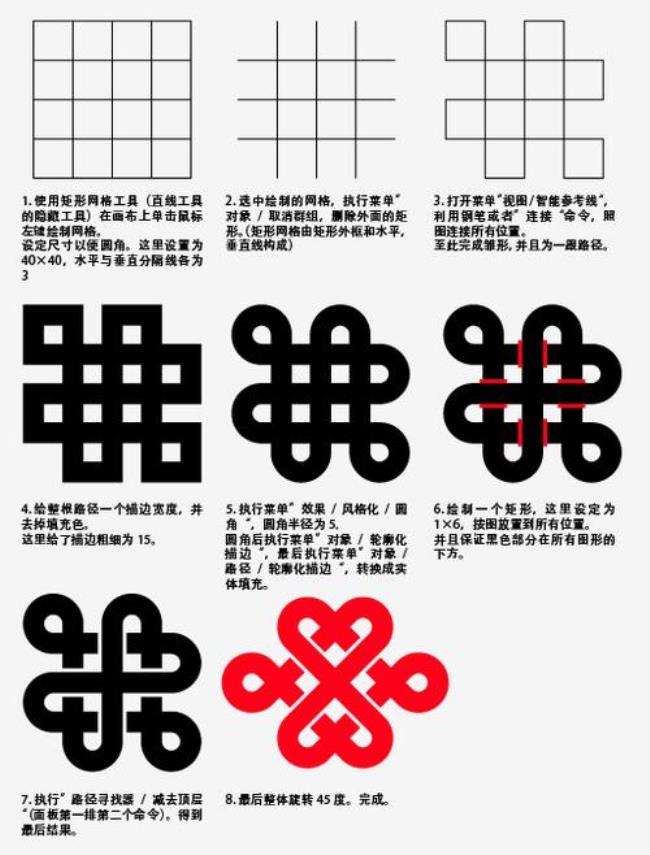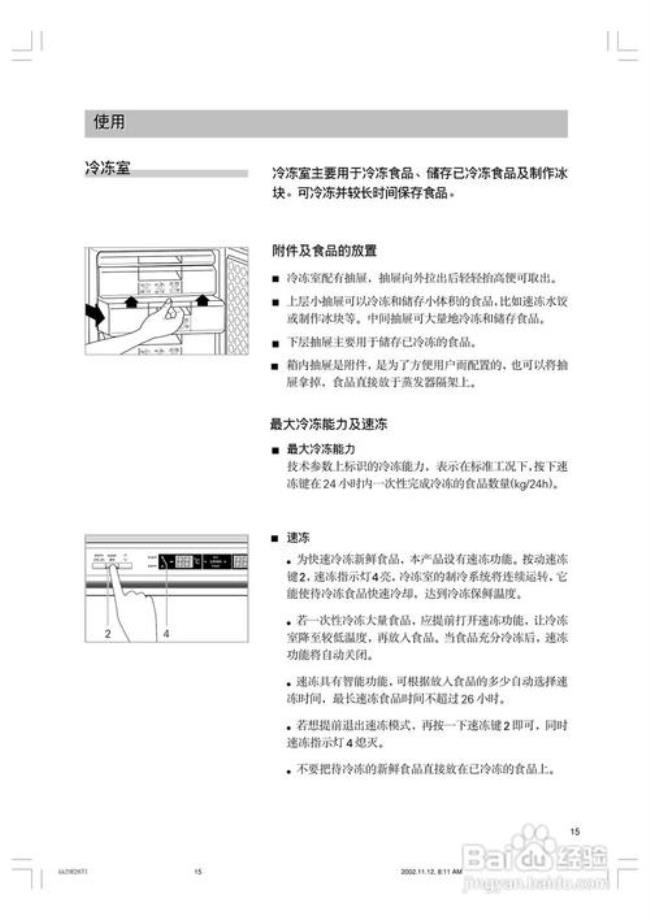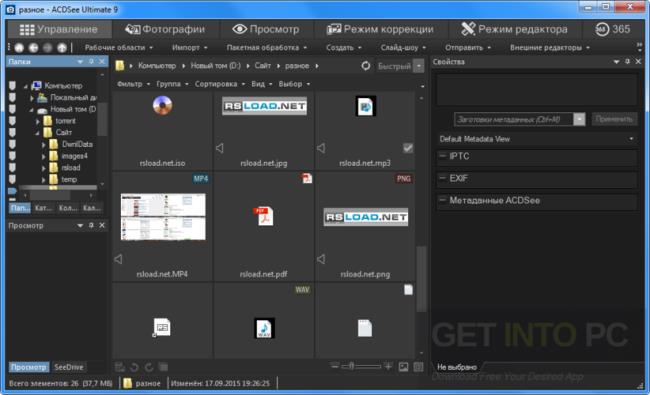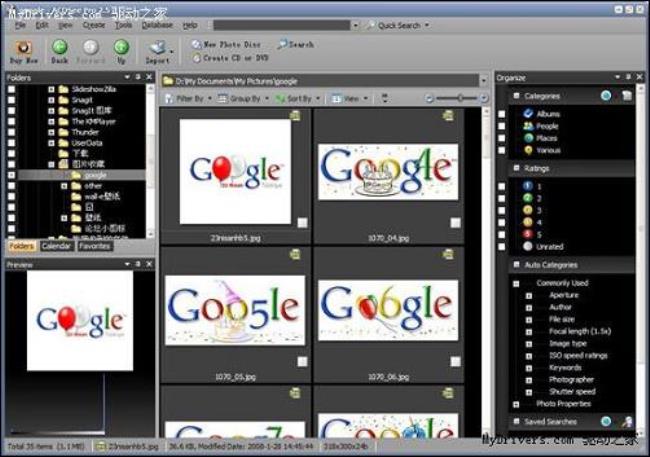一、中国联通标志设计
主要利用【基本绘图】工具的使用,结合对象的造形命令,并辅助以“贴齐对象”按钮,完成制作出“中国联通标志”的设计。
制作步骤:
(1)执行【文件】→【新建】菜单命令,新建一个图形文件。
(2)单击工具箱中的【矩形】工具按钮,在绘图窗口中按住左键拖曳鼠标绘制矩形图形,尺寸为“长:90mm,宽:15mm”。
(3选取菜单中的【排列】/【变换】/【位置】命令,弹出变换位置对话框,设置选项及参数,执行再制命令。
(4)单击工具箱中的【挑选】工具按钮,间隔删除两个矩形对象。
(5)框选三个矩形对象,然后按住小键盘“+”键,在原位置复制一份,然后旋转角度为“90”。
(6)单击工具箱中的【椭圆形】工具按钮,在属性栏中设计圆直径尺寸为“45mm”,绘制圆形对象,然后在原位置复制圆,并修改中心对称圆直径尺寸为“15mm”,绘制中心对称圆形。
(7)分别选取两个圆形对象,然后分别单击属性栏中的“弧形”按钮,设置选项参数,弧形。
(8)同时选取两个弧形对象,按住属性栏中的“焊接”按钮,然后执行【排列】/【闭合路径】/【最近的节点和曲线】,闭合路径。
(9)单击属性栏中的【贴齐对象】按钮,拖动半圆弧图形,贴齐矩形对象。
(10)同理,复制半圆弧图形对象,旋转角度为“-90”,然后贴齐矩形对象,操作如图。
(11)同理,复制并贴齐对象,调整两边对称。
(12)单击工具箱中的【椭圆形】工具按钮,在属性栏中设计圆形直径尺寸为“45mm”,然后在原位置复制圆,并修改中心对称圆直径尺寸为“15mm”,绘制对称圆效果。
(13)分别选取两个圆形对象,然后分别单击属性栏中的“弧形”按钮,设置选项参数,调节圆弧的参数。然后选取两个弧形对象,按住属性栏中的“焊接”按钮,然后执行【排列】/【闭合路径】/【最近的节点和曲线】,闭合3/4圆弧图形。
(14)单击属性栏中的【贴齐对象】按钮,拖动3/4圆弧图形,调整好并贴齐矩形对象。同理,复制并贴齐对象。
(15)框选所有图形对象,按住属性栏中的“焊接”按钮, 焊接后的图形。
(16)单击工具箱中的“矩形”工具,选项及参数设置矩形。单击属性栏中的【贴齐对象】按钮,拖动矩形对象贴齐联通轮廓图案。
(17)复制矩形对象,旋转角度为“90”,调整好图形对象,然后贴齐联通轮廓图案,复制并贴齐对象。同理,镜像复制图形对象,调整并贴齐好。
(18)框选所有对象,点按属性栏中的“后减前”按钮。然后填充红色,移除边框线,旋转角度为“135”,效果如下图。
(19)单击工具箱中的“文字”工具,输入英文“China Unicom”(A)和中文“中国联通”(方正大黑简),修改好字体、字号、位置后,最终绘制效果如图。这种绘制方法很快捷。